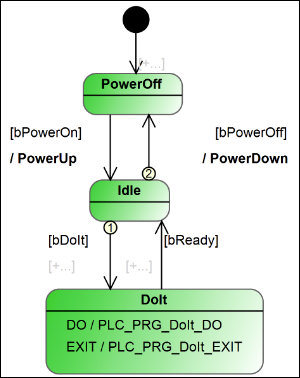Travailler dans l'éditeur d'états-transitions
Dans l'éditeur de diagrammes d'états-transitions, vous implémentez graphiquement un diagramme d'états-transitions.
Implémentation d'un diagramme d'état
Vous pouvez insérer des états qui appellent des méthodes ou des actions. Lorsque vous insérez des transitions, vous pouvez définir des conditions pour une transition d'état. Lorsqu'elle est insérée, la condition est TRUE par défaut, tel que représenté par  . Après cela, vous pouvez modifier cette valeur pour appeler une action ou une méthode.
. Après cela, vous pouvez modifier cette valeur pour appeler une action ou une méthode.
Vous pouvez implémenter des structures de contrôle en insérant des pseudo-états. Pour améliorer la vue d'ensemble, vous pouvez regrouper les états dans des états composites pour lesquels vous implémentez un comportement commun avec des transitions d'achèvement. Vous pouvez utiliser des transitions d'exception pour programmer le comportement en cas d'erreur.
CODESYS a démarré.
Cliquez sur .
Spécifiez le nom et l'emplacement, puis sélectionnez le Projet standard modèle.
le Projet standard la boîte de dialogue s'ouvre.
Pour API_PRG, sélectionnez le Organigramme UML (SC) langage d'implémentation.
Dans l'arborescence des appareils, cliquez sur le programme
PLC_PRG.L'éditeur se compose d'une fenêtre pour la déclaration et d'une fenêtre pour l'implémentation graphique. Dans le Boîte à outils vue, les éléments sont répertoriés que vous pouvez utiliser pour créer un diagramme d'états.
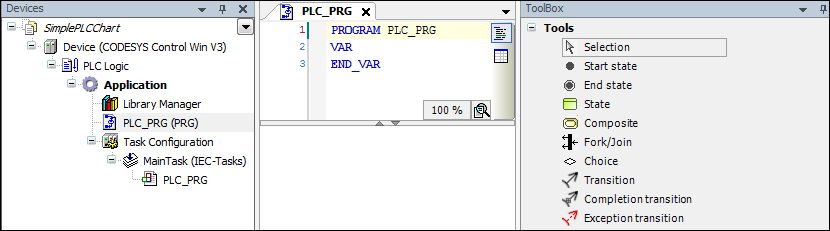
Faites glisser un État de démarrage à la mise en œuvre.

Cliquez sur l'état de départ.
le
 Le symbole d'une transition d'achèvement s'affiche.
Le symbole d'une transition d'achèvement s'affiche.Clique le
 transition.
transition.Un pointeur de souris s'affiche avec une ligne comme transition et un pointeur comme élément.
Cliquez sous l'état de départ.
Un état est inséré.
Double-cliquez sur le nom par défaut.
Un éditeur de ligne s'ouvre.
Précisez le nom
PowerOff.
Cliquez sur l'état, puis cliquez sur la transition. Cliquez ensuite sous l'état.
Une transition est insérée avec un état supplémentaire.
Précisez le nom
Idle.Insérer une transition vers encore un autre état nommé
DoIt.Survolez l'état
DoIt.Les icônes sont affichées dans l'état des actions ou méthodes ajoutées.

Clique le
 symbole.
symbole.L'état est étendu par une action DO.
Survolez le symbole DO.
le
 Le symbole s'affiche à droite.
Le symbole s'affiche à droite.Cliquez sur l'icône.
le Nouvel objet d'action la boîte de dialogue s'ouvre. Vous pouvez y configurer les paramètres initiaux d'une POU subordonnée au programme
PLC_PRG. L'objet peut être soit une méthode, soit une action.Sélectionnez une action et cliquez sur Ajouter pour quitter la boîte de dialogue.
Dans l'arborescence des appareils, l'action nouveau et vide
PLC_PRG_DoIt_DOest inséré ci-dessousPLC_PRG. Dans l'étatDoIt, l'action DO est répertoriée par nom. L'action s'ouvre sous l'éditeur.Déclarez les variables de contrôle et les variables locales dans la partie déclaration de
PLC_PRG.PROGRAM PLC_PRG VAR iCounter: INT; bReady: BOOL; bDoIt: BOOL; bPowerOn : BOOL; bPowerOff : BOOL; END_VARDans l'acte
PLC_PRG_DoIt_DO, implémentez le code pour le flux et le contrôle.iCounter := iCounter + 1; IF iCounter > 100 THEN iCounter := 0; bReady := TRUE; RETURN; END_IFSurvolez le
DoItétat et cliquez sur le symbole. Puis clique Nouveau dans la section et confirmez la boîte de dialogue.
symbole. Puis clique Nouveau dans la section et confirmez la boîte de dialogue.Pour l'état
Doit, l'action EXITPLC_PRG_DoIt_EXITétait ajouté.Implémentez-y le code.
bReady := FALSE; bDoIt := FALSE;
Ajouter une transition à partir de l'état
DoItà l'étatIdle.Pour la transition, cliquez sur le
 symbole.
symbole.L'éditeur de ligne s'ouvre. Si vous avez sélectionné le Codage intelligent fonctionnalité, une zone de liste contenant toutes les variables déclarées s'affiche.
Sélectionnez la variable booléenne
bReady.La variable est utilisée comme variable de contrôle pour passer à l'état
Idle.Ajouter une transition à partir de l'état
Idleà l'étatPowerOff.Pour la transition, cliquez sur le
 symbole.
symbole.L'éditeur de ligne s'ouvre. Si vous avez sélectionné le Codage intelligent fonctionnalité, une zone de liste contenant toutes les variables déclarées s'affiche.
Spécifiez la variable de contrôle
bPowerOff.Dans l'arborescence des appareils, sélectionnez le programme
PLC_PRGet ajouté un objet action nomméPowerDown.Mettre en œuvre l'action.
bPowerOn := FALSE;
Dans l'éditeur, sélectionnez
PLC_PRG.Dans la transition de la
Idleétat à laPowerOffétat, cliquez sur le symbole pour appeler une action.
symbole pour appeler une action.Une zone de liste avec des actions s'affiche.
Sélectionnez l'action
PowerDown.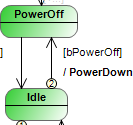
Implémenter la condition à partir de l'état
PowerOffà l'étatIdle.bPowerOnDans l'arborescence des appareils, sélectionnez le programme
PLC_PRGet ajouté un objet action nomméPowerUp.Implémenter le code de l'action.
bPowerOff := FALSE;
Dans l'éditeur, sélectionnez
PLC_PRG.Dans la transition de la
Idleétat à laPowerOffétat, cliquez sur le symbole.
symbole.Une zone de liste avec des actions s'affiche.
Sélectionnez le
PowerUpaction et définissez la variable entreIdleetDoItpourbDoIt.L'organigramme est implémenté. Toutes les transitions ont une condition. Les actions appelées sont mises en œuvre.
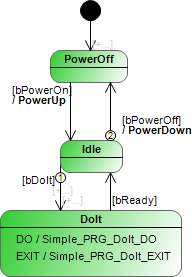
Cliquez sur pour compiler l'application.
La compilation s'est terminée sans erreur.
Modification des propriétés des éléments
Dans l'éditeur d'états-transitions, sélectionnez un élément.
Toutes les propriétés de l'élément sont répertoriées dans le Propriétés voir.
Modifiez les propriétés dans le Évaluer colonne.
Vous pouvez modifier le DoIt état dans le voir.
Sélectionnez l'état
Doitdans l'éditeur d'états-transitions.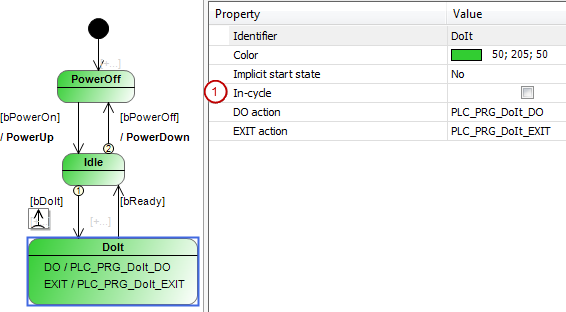
Dans le Propriétés vue, l'option En cycle (1) est effacé.
Sélectionnez l'option.
L'état est maintenant en cycle, non cadencé par les cycles de bus.
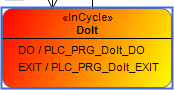
Multisélection
Lorsque Sélection est sélectionné (réglage par défaut) dans Boîte à outils vue, vous pouvez faire glisser un cadre sur plusieurs éléments dans l'éditeur. Ensuite, tous les éléments capturés sont sélectionnés. Vous pouvez également appuyer sur la Ctrl clé et cliquez sur chaque élément.
Créer une image
Vous pouvez créer et utiliser un graphique au format PNG à partir de votre objet d'état.
Dans l'arborescence des appareils, sélectionnez un objet d'état.
Dans son menu contextuel, cliquez sur Créer une image.
Le Créer une image la boîte de dialogue s'ouvre.
Sélectionnez les options souhaitées.
Cliquez sur d'accord pour confirmer la boîte de dialogue.
Le fichier image est enregistré.
Basculez vers votre bureau.
Ouvrez le lien.
Un éditeur par défaut s'ouvre et affiche l'image.